LIVE QR PLUS
ご案内します
- 発券方法
- 入場方法
[LIVE QR PLUS]アプリをダウンロード
お持ちのスマートフォンにGoogle PlayまたはApp Storeから[LIVE QR PLUS]アプリをダウンロードしてください。 タブレット端末には対応しておりません
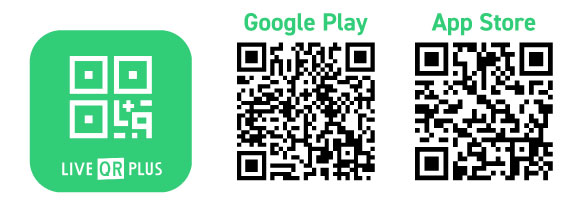
アプリを起動
[LIVE QR PLUS]アプリを起動し、ご登録のメールアドレスまたは電話番号(注1)と、パスワードを入力してログインします。
(注1)電話番号でログインするためには、SMS認証済みである必要がございます
初回ログインの際は、利用規約とプライバシーポリシーに同意していただく必要がございます
顔写真登録が必要な公演もございます。受付ページ等にて事前にご確認ください
顔写真の登録方法はこちらをご確認ください

注意事項を確認
チケットの発券が開始されると[LIVE QR PLUS]アプリに公演情報が表示されます。
チケットを表示する前に注意事項を必ずご確認ください。
注意事項はブラウザで表示されます。

[LIVE QR PLUS]アプリに戻り、「注意事項の内容に同意します」にチェックを入れるとQRコードが表示されます。

QRコードを表示
QRコードが表示されたらダウンロード完了です。 必ず公演前日までに対象公演のQRコードが表示されるかお持ちの端末でご確認ください
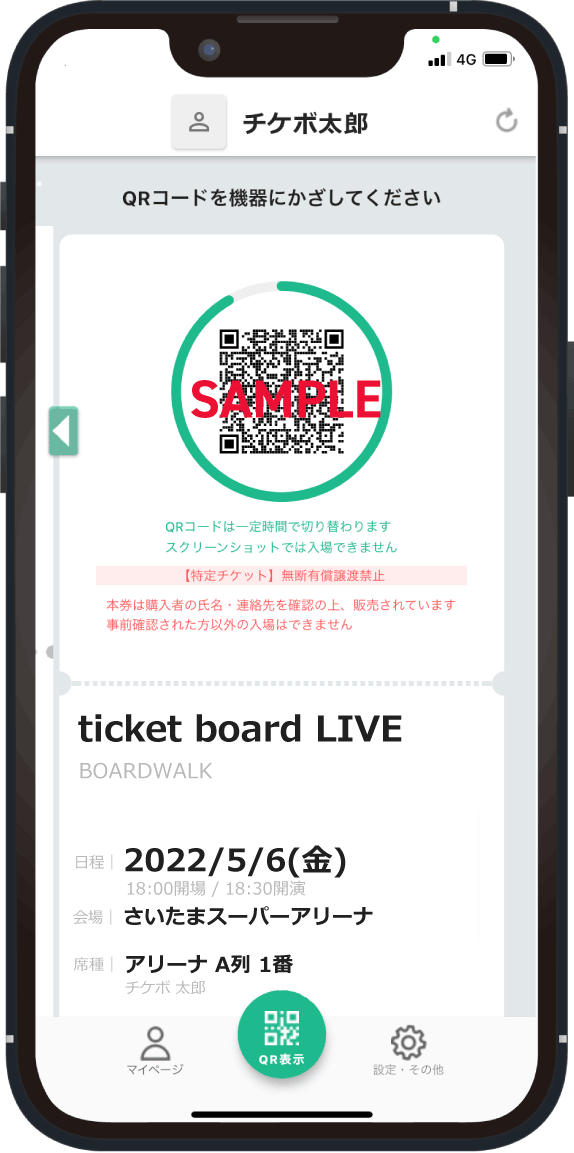
QRコードを入場端末にかざす
「発券方法」の手順に沿ってアプリに表示させたQRコードを、入場口に設置された読み取り機にかざしてご入場ください。
[LIVE QR PLUS]アプリで入場するためにはインターネット接続が必要です
インターネット接続が可能な端末をご利用ください
スクリーンショットでは入場できません
必ず[LIVE QR PLUS]アプリを起動し、QRコードを表示させた状態で入場口へお進みください
入場時に指定身分証の提示が必要な公演もございます
参加する公演の入場方法を必ず事前にご確認ください
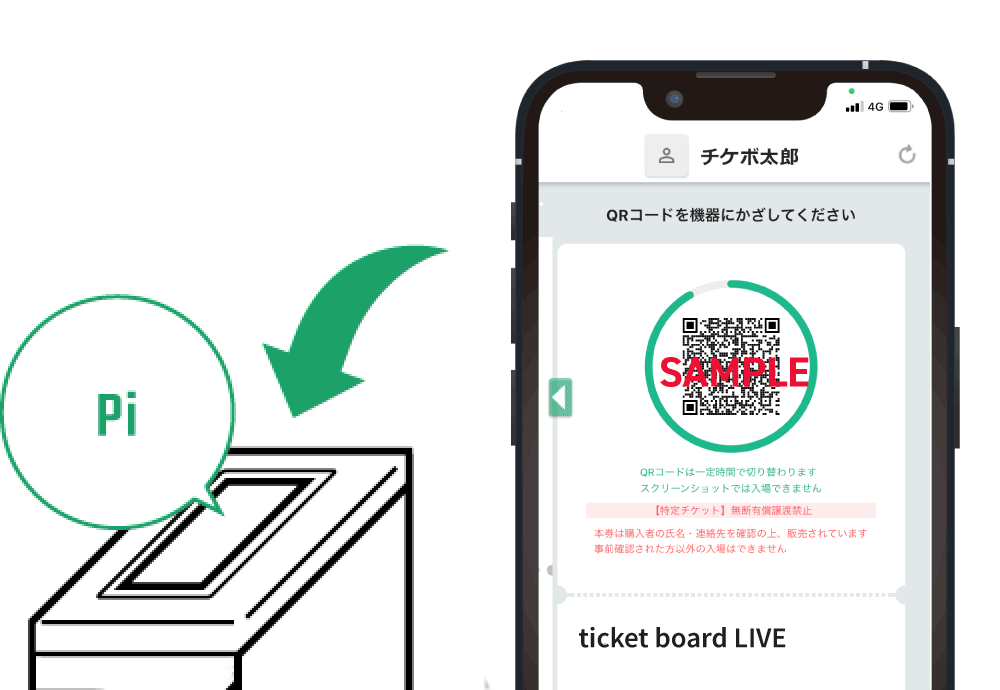
- 「QRコード」は、株式会社デンソーウェーブの登録商標です
